win7专业版怎么设置开机密码的步骤教程_小白官网
- 分类:Win7 教程 回答于: 2022年02月07日 10:50:00
现在大家为了安全起见都会为电脑设置开机密码.开机密码可以很好的保护我们的电脑不受入侵,那么要怎样设置开机密码呢?很多用户都不清楚自己的电脑该如何设置,下面我们来看看win7专业版怎么设置开机密码的步骤教程.一起学习下吧。
电脑开机密码的设置教程
1.首先我们开机启动,进入到该系统的页面当中。

2.进入到电脑桌面的时候,我们单击左侧的开始菜单图标,在菜单栏中选择控制面板。
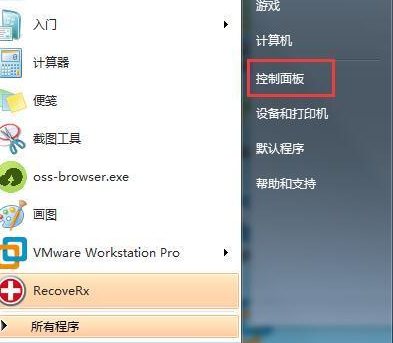
3.进入这个页面后,找到一个叫“添加或删除用户账户”的功能。
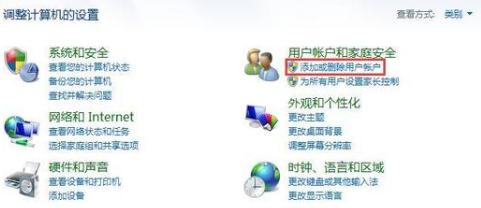
4.此时会看到当前系统登陆的账户名,也就是管理员,我们双击这个账户。
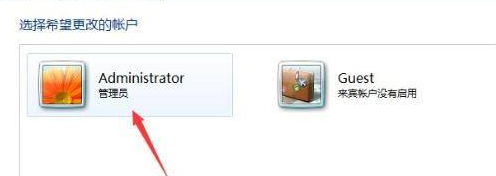
5.在新进入的页面中,左侧可以看到有个创建密码的选项。
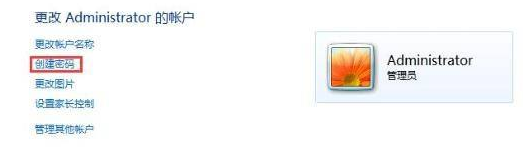
6.那么我们在这,输入自己需要设置的开机密码。以及开机密码的提示即可。
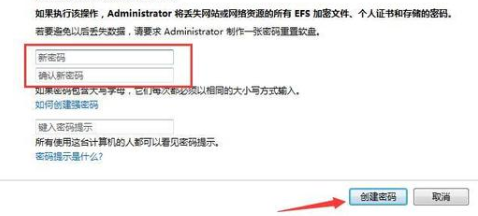
7.完成后,点击创建密码,那么就修改成功啦。
以上就是电脑开机密码的设置教程的方法,希望可以帮助到大家。
 有用
26
有用
26


 小白系统
小白系统


 1000
1000 1000
1000 1000
1000 1000
1000 1000
1000 1000
1000 1000
1000 1000
1000 1000
1000 1000
1000猜您喜欢
- win7重装系统的方法2022/12/03
- 批处理命令,小编教你批处理命令如何删..2018/06/01
- win7激活软件怎么用2022/11/12
- 希沃一体机重装win7的详细教程..2021/04/29
- 重装电脑教程2021/08/11
- 联想win7重装系统怎么重装2021/07/30
相关推荐
- 笔记本重装win7系统的步骤图解..2023/03/19
- 电脑ps4重装系统win72022/10/21
- 华硕笔记本重装win7系统怎么操作..2022/12/03
- windows7官网系统安装教程2021/10/19
- win7开机欢迎界面一直转圈怎么办..2023/01/03
- Windows7系统:稳定可靠的操作系统选择..2024/08/24














 关注微信公众号
关注微信公众号



